ワンタイムパスワードをご利用いただくには、以下の流れで登録が必要です。
STEP3. トークンの初期設定
- [ アイコンの説明 ]
 パソコンでの操作手順となります
パソコンでの操作手順となります スマートフォン、タブレット端末での操作手順となります
スマートフォン、タブレット端末での操作手順となります
ワンタイムパスワード
アプリを起動します
スマートフォン等でダウンロードしたワンタイムパスワードアプリのアイコンをタップしてください。

サービスID・ユーザID・利用開始パスワードを
入力します
トークンの初期設定画面が表示されますので、トークン発行用メールに記載されている「サービスID」「ユーザID」と、「STEP.1-2」で登録した「利用開始パスワード」を入力し、画面の記載内容をご確認のうえ、「上記の内容に同意する。」をチェックして「送信」をタップしてください。
※本手続き完了後、利用開始パスワードは不要となります。
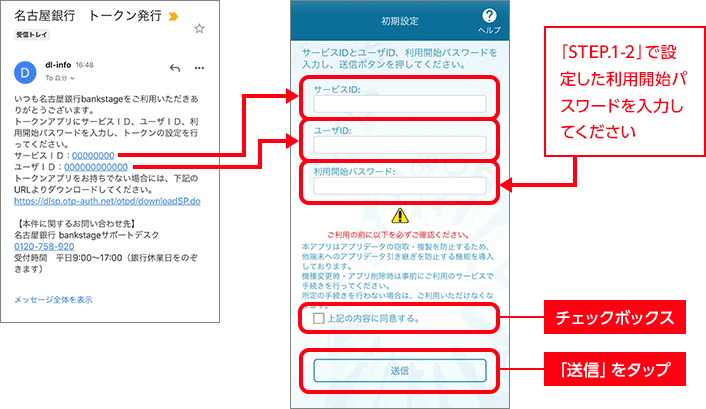
初期設定完了画面が
表示されます
初期設定完了画面が表示されますので、スマートフォン等の日時が正しく設定されていることを確認し、「次へ」をタップしてください。
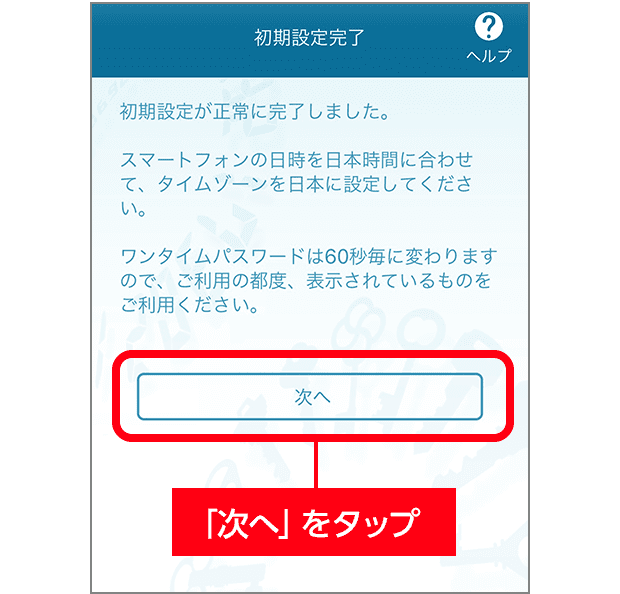
トークン表示名の
設定をします
トークン表示名「名古屋銀行bankstage」の後にお好きな名称を追加できます。ご希望のお客さまは、「変更後の追加文言」にご入力ください。
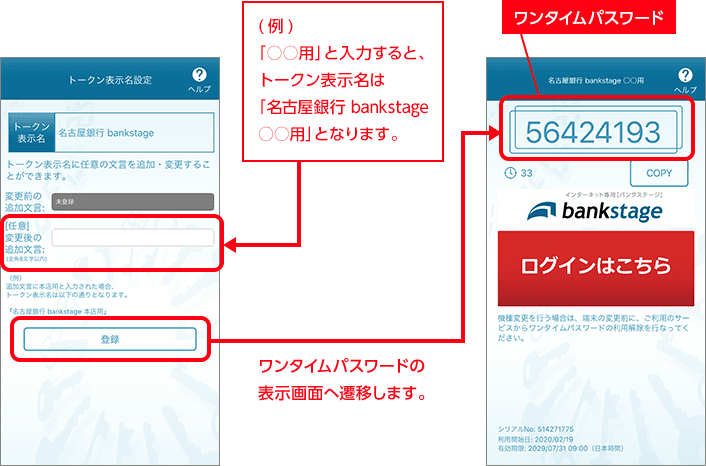
インターネットバンキング「bankstage」内メニュー
注意事項
- bankstageのご利用にあたっては推奨環境をご確認ください。
- 事業性のお取引きは名古屋ビジネスダイレクトをご利用ください。
- 以下の場合はお申込みを無効とさせていただくことがありますのでご了承ください。
(1)お届けの住所宛に送付した書類やキャッシュカードが当行に返戻された場合
(2)一定期間所定の手続きが行われない場合
(3)その他当行の判断によりお申込みを受け付けしかねる場合
bankstageに関するお問い合わせ
名古屋銀行bankstageサポートデスク
0120-758-920
[受付時間]平日 9:00~17:00
(土日祝、銀行の休業日は除きます)